注: 以下の翻訳の正確性は検証されていません。AIPを利用して英語版の原文から機械的に翻訳されたものです。
AIP Assist を利用したカスタムコンテンツソースの提供
AIP Assist でカスタムコンテンツソースを提供するには、登録後、Control Panelでユーザーに対する利用可能性を設定します。この機能により、AIP Assist がデフォルトモードで質問に回答するために使用する既存の大規模な検索コンテキストにカスタムソースが追加されます。
カスタムソースを AIP Assist で利用可能にする際には、特定のリソースまたはリソースセットが開いているときにのみ提供するか、常に提供するかを選択できます。常にユーザーにコンテンツを提供するオプションを選択した場合、AIP Assist はユーザーが AIP Assist を使用しているときに閲覧しているリソースに関係なく、カスタムソースを使用してユーザーのクエリに回答します。この機能は、AIP Assist がデフォルトモードで検索コンテキストに保存しているプラットフォームや開発者のドキュメントと共に価値のあるカスタムプラットフォームレベルのコンテンツに使用することをお勧めします。
AIP Assist にコンテンツソースを登録する
最初のステップは、コンテンツソースを登録して AIP Assist で利用可能にすることです。ニーズに応じて、Notepad または プラットフォーム内カスタムドキュメント からのコンテンツ登録の手順を確認してください。
ユーザー向けコンテンツソースの可視性を有効にする
カスタムソースが AIP Assist に登録されたら、エンロールメントのユーザー向けにその可視性を設定する必要があります。
以下の手順は、Control Panelにアクセスできるプラットフォーム管理者が完了する必要があります。
- Control Panelに移動し、エンロールメントを選択して AIP Assist ページを開きます。
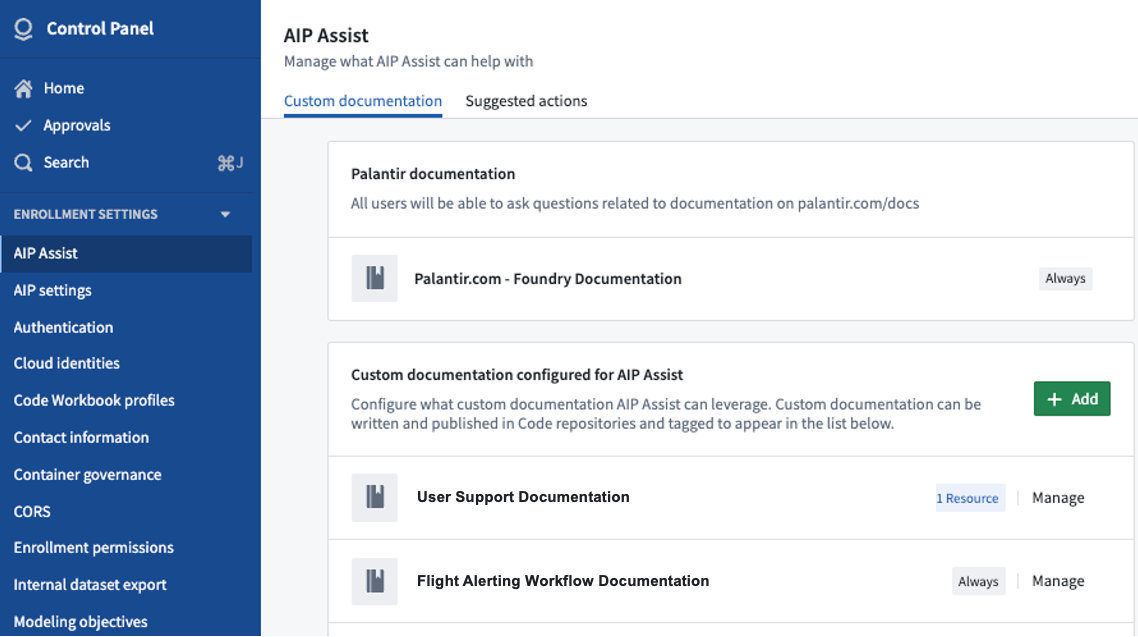
- + 追加を選択すると、現在取り込まれているドキュメントの一覧を表示するダイアログが開きます。
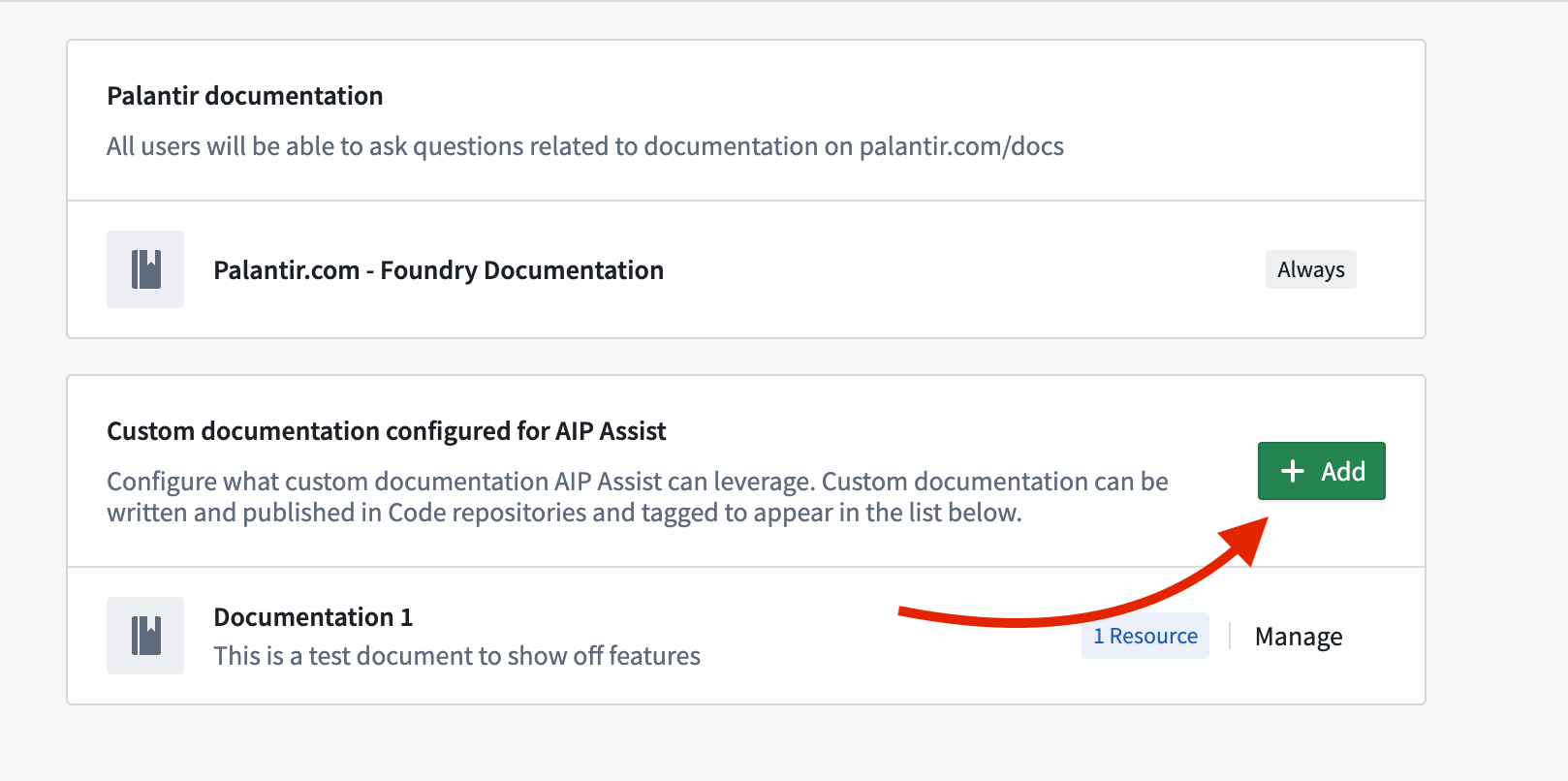
- 関連するドキュメントを見つけて選択し、追加します。デフォルトでは、ソースはそれを作成するために使用されたリポジトリまたは Notepad ドキュメント内でのみ可視性が追加されます。このレベルの可視性を使用して、AIP Assist の応答が期待どおりに機能することをテストできます。
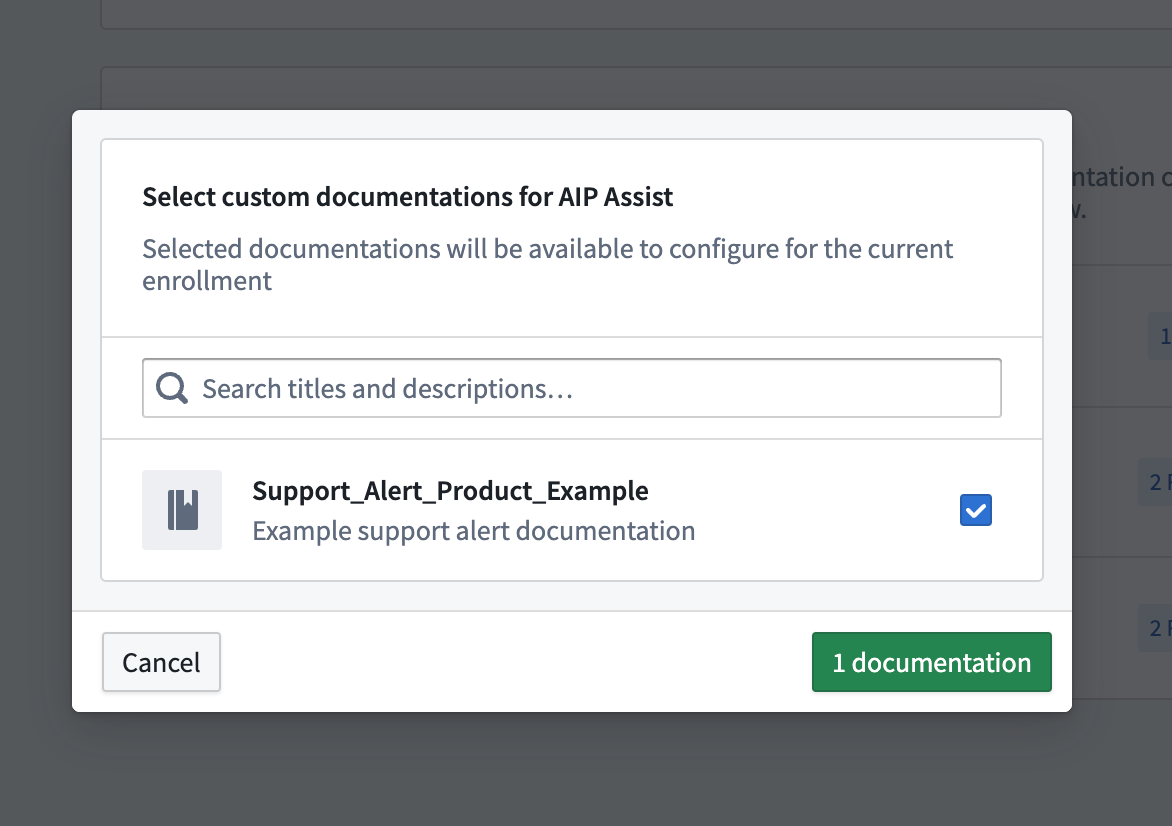
- コンテンツを含むカスタムドキュメントリポジトリまたは Notepad ドキュメントで AIP Assist を開き、製品に関連する質問を入力して、AIP Assist の応答が期待どおりであることを確認します。
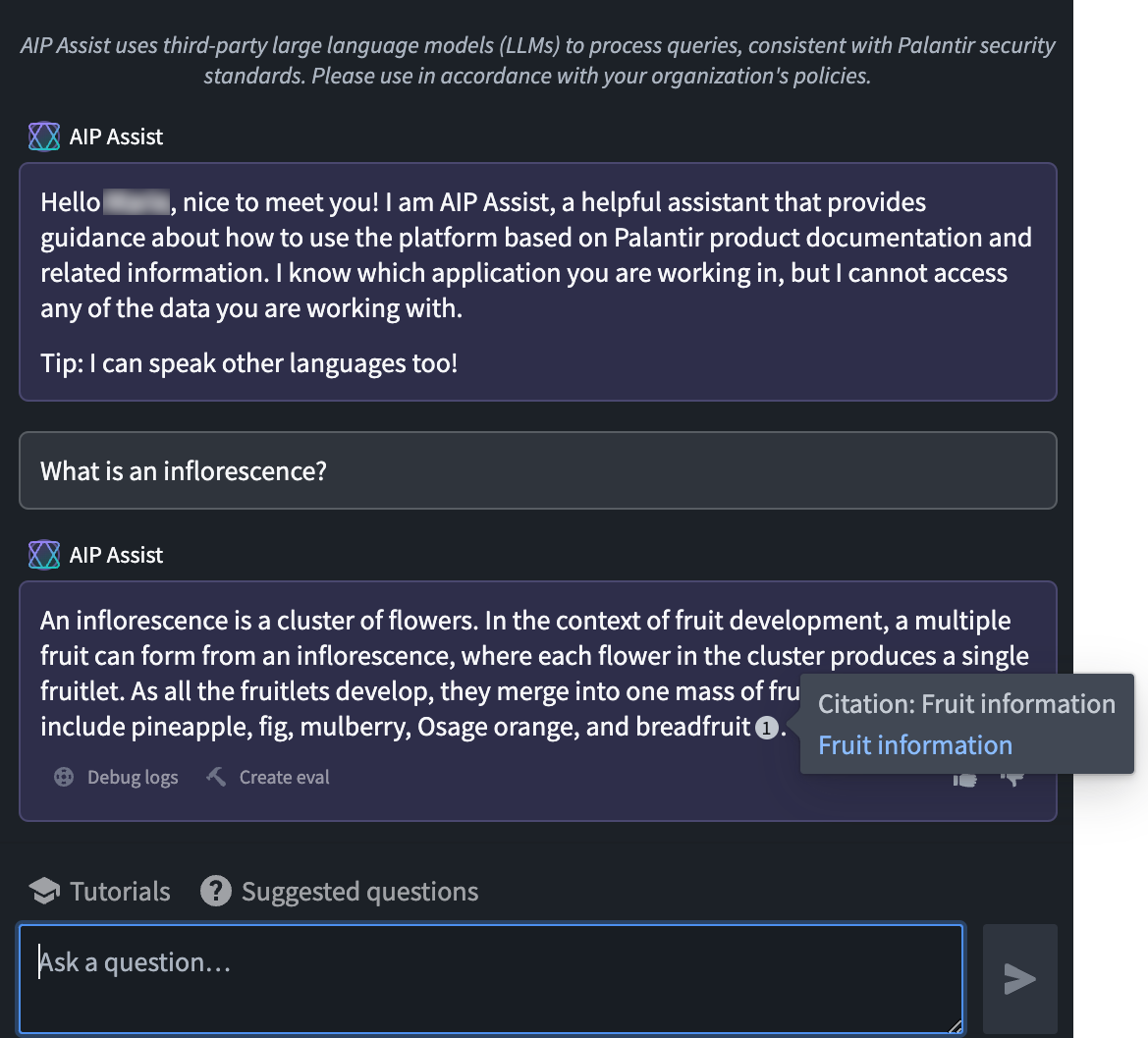
- 回答に自信があり、さらに広く公開したい場合は、Control Panel > AIP Assist に移動して可視性を再設定します。コンテンツソースを見つけて 管理 を選択します。
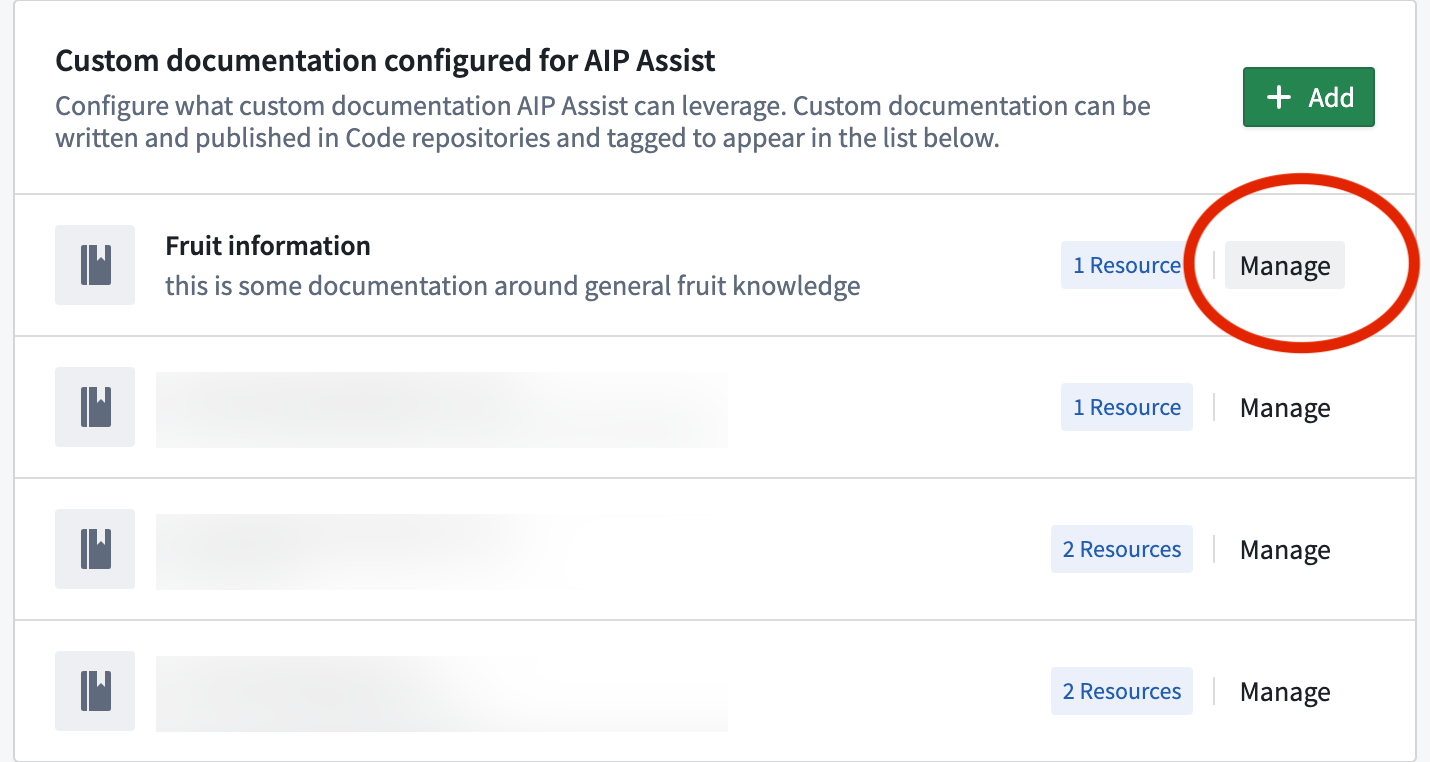
- コンテンツが Foundry 内のどこでもユーザーに関連する場合は、常に を選択します。
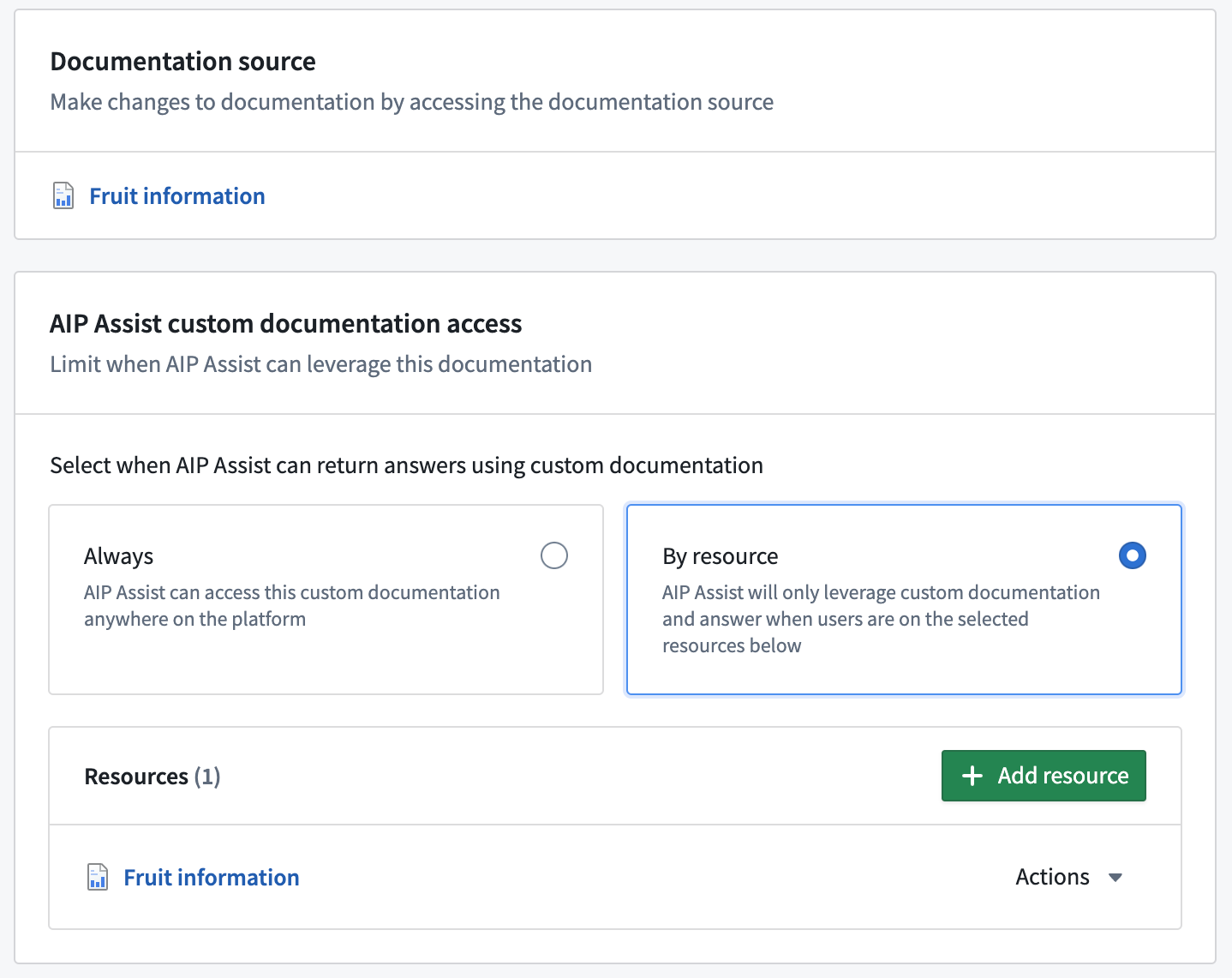
- コンテンツが特定のコンテキストでのみ関連する場合、たとえば Workshop アプリケーション内で関連する場合は、リソースごと を選択し、関連するリソースを追加します。複数のリソースを追加できることに注意してください。
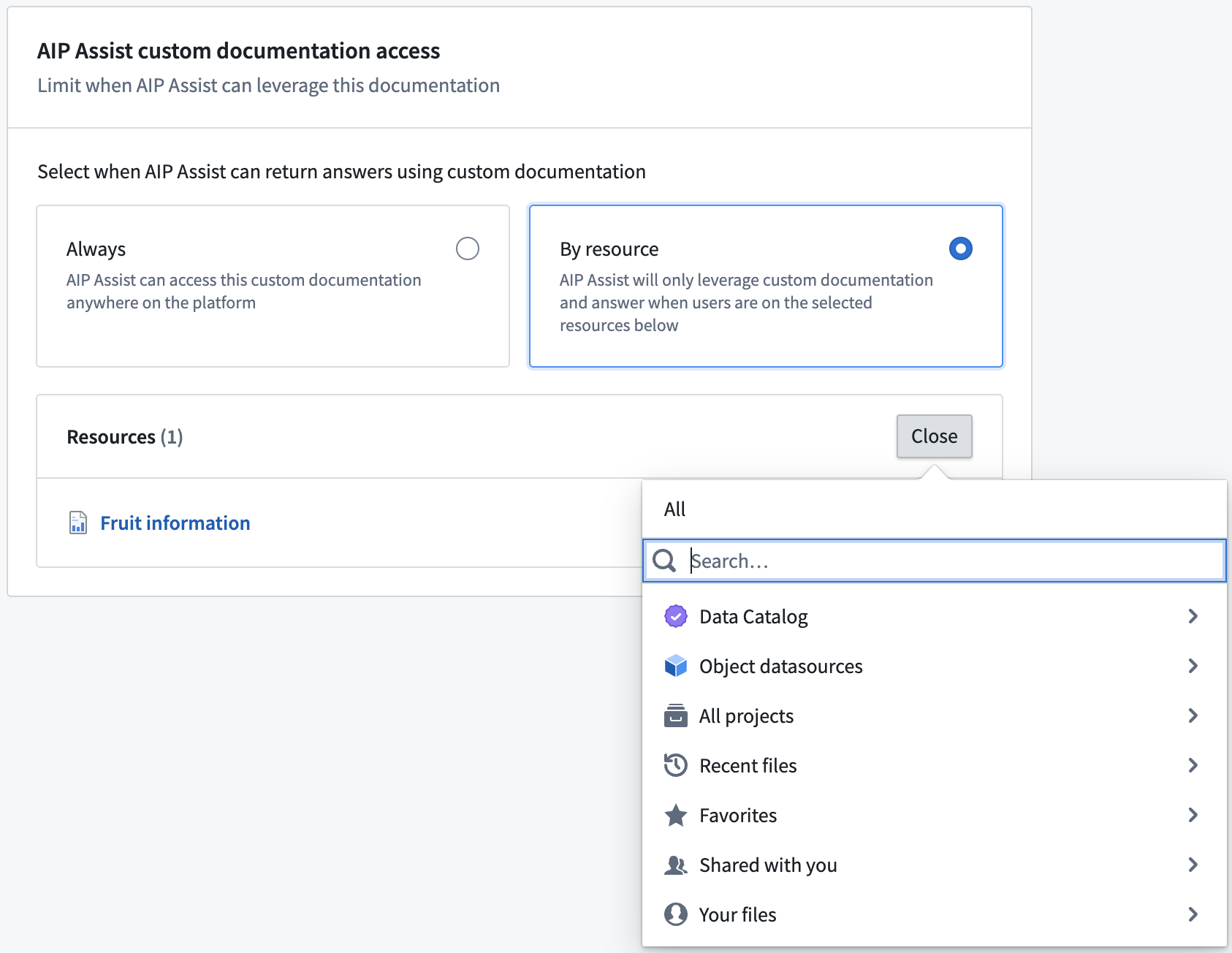
- コンテンツが Foundry 内のどこでもユーザーに関連する場合は、常に を選択します。
- 変更を保存します。
ユーザーの可視性設定に応じて、AIP Assist が関連トピックについて尋ねられたときにユーザーがコンテンツにアクセスできるようになります。